Table of contents
SFC是一个内置的系统文件检查器,用于扫描和修复损坏的系统文件。 虽然它直接来自Windows,但仍有一些情况下它不能按预期工作。 如果你偶尔使用SFC工具,你可能已经遇到了SFC扫描错误" Windows资源保护无法执行所要求的操作 ."
你如何运行SFC?
如果你不确定你的做法是否正确,这里有一个关于正确运行SFC的简短指南。
- 按住 "Windows "键并按下 "R",在运行命令行中输入 "cmd"。 按住 "ctrl和shift "键并按下回车键。 在下一个窗口点击 "确定",授予管理员权限。

- 在命令提示符窗口中输入 "sfc /scannow "并按回车键。 等待SFC完成扫描并重新启动计算机。

证监会工具错误:Windows资源保护无法执行所要求的操作 修复方法
如果你是一个不幸的用户,得到了 "Windows资源保护无法执行所要求的操作",你是在正确的地方。 现在我们已经得到了这个方式,这里是我们的列表,你可以执行的前5个方法来解决Windows SFC错误 "Windows资源保护无法执行所要求的操作"。
第一种方法 - 在安全模式下启动Windows系统文件检查器
如果你在常规模式下遇到 "Windows资源保护无法执行所要求的操作 "的SFC错误,请尝试在你的计算机处于安全模式时运行它。 按照这些步骤在安全模式下启动SFC工具。
进入安全模式的第一个方法
- 点击桌面左下角的 "Windows "图标,将电脑启动到安全模式。 按住键盘上的 "Shift "键,点击 "电源",最后,点击 "重启"。

- 你的计算机现在将启动到故障排除模式。 点击 "高级选项"。

- 点击第6个选项,"启用安全模式"。

进入安全模式的第二种方法
- 同时按住Windows+R键,在运行命令行中输入 "msconfig"。

- 在 "系统配置 "窗口,在 "安全启动 "上打勾,然后点击 "确定"。 在下一个窗口点击 "重新启动",重新启动计算机。

第二种方法 - 修改Windows模块安装程序属性配置
禁用的Windows模块安装程序可能会导致SFC扫描请求的操作错误。 要启用该服务,请遵循以下步骤。
- 同时按Windows和R键打开 "运行 "命令行,输入 "services.msc "并按 "enter "或点击 "OK"。

- 如果Windows模块安装程序尚未启动,请点击 "开始 "启动它。
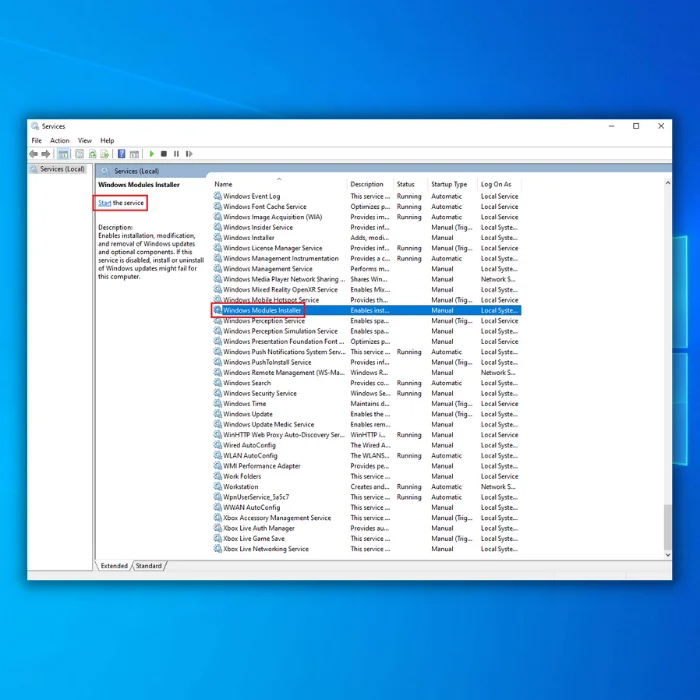
- 手动启动Windows模块安装程序后,右击它并选择 "属性"。 在启动类型下,将其改为 "自动 "并点击 "确定"。
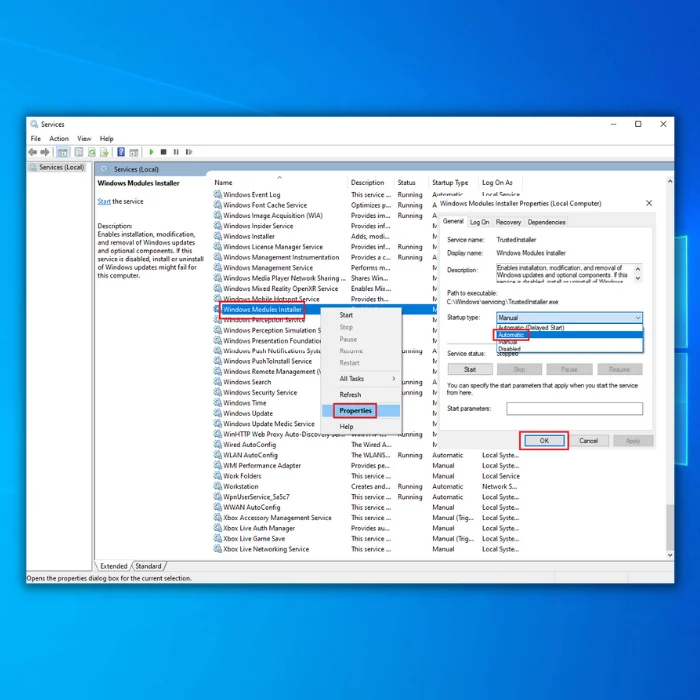
第三种方法 - 运行Windows检查磁盘工具
你可以使用Windows检查磁盘工具来扫描和修复磁盘上的任何错误。 请注意,这个过程可能需要时间,取决于磁盘上有多少文件。
- 按键盘上的 "Windows "键,然后按 "R"。 接下来,在运行命令行中输入 "cmd"。 按住 "ctrl和shift "键,然后按回车键。 在下一个窗口点击 "确定",授予管理员权限。

- 输入 "chkdsk C: f/"命令并点击回车键(C: 是你要检查的硬盘驱动器的字母)。

- 等待该过程完成并重新启动计算机。 一旦你的计算机恢复,运行SFC扫描以检查是否解决了问题。
第四种方法 - 启动Windows启动修复
Windows启动修复工具用于修复可能妨碍Windows正常运行的损坏或丢失的文件。 该工具还可以修复SFC扫描请求的操作错误。
- 按下键盘上的Shift键,同时按下电源键。
- 在等待机器开机时,你需要继续按住Shift键。
- 一旦计算机启动,你会发现一个有几个选项的屏幕。 单击 "故障排除"。
- 接下来,点击高级选项。
- 在高级选项菜单中,单击 "启动修复"。

- 一旦 "启动修复 "屏幕打开,选择一个账户。 确保使用一个具有管理员权限的账户。
- 输入密码后,单击 "继续"。 并等待过程完成。
第五种方法--修改安全描述符的设置
安全描述符存储了Windows和系统文件的更新。 如果SFC不能获得对它的访问,SFC将完全不能启动,导致错误信息。
- 打开一个 高级命令 点击任务栏上的Windows按钮,并点击 "以管理员身份运行",就可以得到提示。

- 在命令提示符窗口中键入以下命令,并按 "Enter "键。
" ICACLS C:\Windows\winsxs "

- 一旦该命令被执行并完成,关闭窗口并重新启动计算机。
最后的话
SFC错误只是一个小问题;不处理这个问题可能表明系统文件有问题。 在出现更多问题之前,立即修复它是至关重要的。
常见问题
如何进入Windows恢复环境?
Windows恢复环境(RE)是一个先进的诊断和修复工具。 它用于修复Windows操作系统的问题或排除其故障。 要进入Windows RE,你需要重新启动计算机,并根据你的计算机类型按下一个特定的键。 在大多数计算机上是F9、F8或F11键。 当你按下该键,你应该看到一个启动菜单出现。 你可以选择Windows RE从这个菜单启动到恢复环境。
如何解决请求的操作需要提升的错误?
当用户试图执行需要管理权限的操作,但没有必要的访问权限时,就会出现 "请求的操作需要提升 "的错误。 为了解决这个错误,用户需要获得管理权限。 这可以通过登录到具有管理权限的账户或使用提升工具(如以管理员身份运行)来实现。此外,用户可能需要改变被访问的文件或文件夹的权限设置,以便用户有必要的访问权限来执行该操作。
如何进行Windows操作系统的自动修复?
如果你在使用Windows时遇到问题,你首先需要运行内置的自动修复工具。 该工具将扫描你的系统的任何错误,并试图自动修复它们。 要访问自动修复: 1.打开计算机电源,反复按F8或F9键,直到出现一个菜单。 2.从选项列表中选择高级启动选项菜单。 3.选择修复你的计算机4.从选项列表中选择故障排除。 5.从故障排除菜单中选择高级选项。 6.从高级选项菜单中选择自动修复。 7.按照屏幕上的指示完成自动修复过程。 一旦自动修复过程完成,你应该能够访问你的计算机并像以前一样使用它。平时。
如何启动Windows模块安装程序服务?
要启动Windows Modules Installer服务,你必须使用Windows服务管理器。 你可以进入控制面板,选择管理工具。 在那里,你可以选择服务。 Windows Modules Installer服务将被列在那里。 然后你可以右击服务,选择 "开始 "来启动该服务。
系统文件检查工具和chkdsk之间有什么区别?
系统文件检查器(SFC)是微软视窗中的一个工具,允许用户扫描和恢复Windows系统文件中的损坏。 它类似于chkdsk命令,后者检查硬盘上的错误,但SFC专门寻找系统文件的错误。 它扫描所有受保护的系统文件的完整性,并用正确的版本替换错误的版本。 Chkdsk是一个用于Windows的命令行工具,检查硬盘的文件系统是否有错误,并试图修复任何发现的错误。 chkdsk扫描可以检查硬盘上的物理错误和文件系统中的逻辑错误。 与SFC不同,它不检查或替换损坏的文件,但可以检测系统文件错误并建议如何修复它们。
windows资源保护无法执行所要求的操作 "是什么意思sfc/scannow?
当Windows系统文件检查器(sfc/scannow)无法修复文件时,就会显示这个错误信息。 系统文件检查器是一个扫描、检测和修复计算机上损坏的文件的工具。 它是保持计算机正常运行的一个重要工具,因为损坏的文件会导致各种错误和性能问题。 这个错误信息意味着系统文件检查器无法修复损坏的文件,因此,无法完成所要求的操作。

